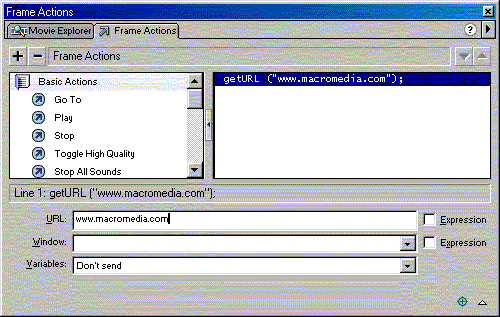El panel Actions (Acciones)
Un símbolo de tipo botón puede recoger diferentes tipos de eventos y efectuar acciones asociadas a éstos. Cuando el evento sucede, la acción se dispara.
También podemos vincular acciones a determinados fotogramas. Cuando la película llega al fotograma con acción asociada, la acción se dispara.
El control de las acciones que podemos asociar a un botón o a un fotograma se efectúa mediante el panel Actions ('Acciones').
El panel Actions de Flash cuenta con dos versiones muy parecidas, una llamada Objects actions ('Acciones de objeto'), donde podemos programar acciones vinculadas a botones, y otra que se denomina Frame actions ('Acciones de fotograma'), donde podemos programar las acciones que queremos que estén asociadas a un determinado fotograma.
Para acceder a este panel, debemos:
 | hacer clic en el botón con el botón derecho del ratón y escoger la opción Actions ('Acciones'). Se abre el panel Object actions ('Acciones de objeto'). |
 | hacer clic en el fotograma con el botón derecho del ratón y escoger la opción Actions. Se abre el panel Frame actions ('Acciones de fotograma'). |
Este panel se encuentra dividido en tres zonas:
1. La zona izquierda permite acceder a las diferente herramientas de programación de Flash. Tenemos seis categorías de herramientas: Basic actions, Actions, Operators, Functions, Properties y Objects ('Acciones básicas', 'Acciones', 'Operadores', 'Funciones', 'Propiedades' y 'Objetos').
Si hacemos clic en una de estas categorías, se desplegará en forma de árbol, mostrando las diferentes acciones, sentencias o herramientas que podemos seleccionar.
Todas las acciones se pueden seleccionar también mediante el botón +. Veremos que se nos despliegan unos menús equivalentes a las categorías presentes en la zona izquierda.
2. La zona derecha del panel muestra las diferentes acciones que estamos vinculando a un fotograma o a un botón (el código asociado al fotograma o botón). Cada una de las acciones seleccionadas en la parte izquierda aparece en la derecha.
Si queremos eliminar una línea de código, la tenemos que seleccionar y hacer clic en el botón -.
3. La zona inferior del panel muestra los diferentes parámetros propios de la acción que hemos elegido. Un parámetro permite personalizar la ejecución de la acción escogida.
Por ejemplo, si queremos que, haciendo clic en un determinado botón, Flash salte y vaya a un fotograma concreto de la película, en la orden Ir a y reproducir (gotoAndPlay, como veremos posteriormente) debemos especificar el número de fotograma al que queremos ir. Este número será un parámetro de esta orden.
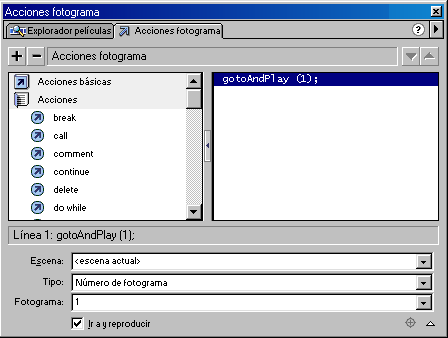
Respecto a las diferentes acciones que en un botón se pueden asociar a un evento o, directamente, a un fotograma, son demasiadas como para explicarlas todas. No obstante, haremos referencia a las más típicas y sencillas:
Ejecución o paro de la película activa (Play, Stop)
La acción Play empieza a ejecutar una película y la acción Stop la detiene.
Por ejemplo, si situamos la acción Stop dentro de un fotograma, la película se detiene cuando llega. Si asociamos la acción Stop a hacer clic sobre un símbolo determinado del tipo botón, la película se detiene cuando llevamos a cabo esta acción sobre el dicho botón.
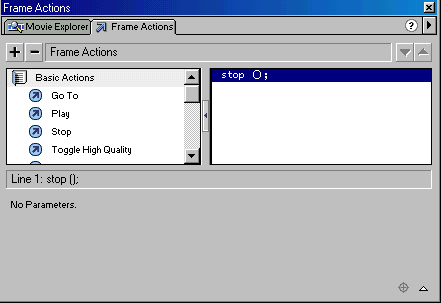
Salto a un fotograma de una película (gotoAndPlay / gotoAndStop)
Esta acción salta a un fotograma determinado que le indicamos. Después continúa la película (gotoAndPlay) o se detiene (gotoAndStop).
Si asociamos esta acción a un fotograma, podemos, por ejemplo, conseguir que una película se ejecute indefinidamente (por ejemplo, asociando un gotoAndPlay 1 al último fotograma de la película).
Si asociamos la acción a un evento de un botón, podríamos, por ejemplo, hacer que la película saltara a un fotograma determinado cuando se haga clic sobre el botón.
La sintaxis básica de la acción es:
gotoAndPlay (x), donde x es el número de fotograma que se visualizará a continuación.
gotoAndStop (x), donde x es el número del fotograma que se visualizará antes de detener la película.
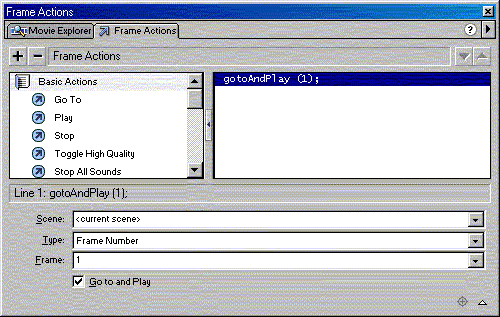
Dentro de los parámetros de la orden, también podemos especificar la escena en que se encuentra el número de fotograma al que queremos ir. Por defecto aparece el valor
Si el fotograma tiene nombre, también podemos especificar éste en lugar de su número. Para ello, debemos indicar en la lista desplegable Type ('Tipo') el valor Label ('Etiqueta'), ya que por defecto presenta el valor Number ('Número').
Una vez elegido el tipo etiqueta, desplegando la última lista nos aparecen todas las etiquetas de fotogramas disponibles, para que seleccionemos una.
Carga y descarga de otras películas desde la película activa (Load Movie / Unload Movie)
Cuando asociamos la acción Load a un fotograma o a un evento, detenemos la ejecución de nuestra película para cargar otra película Flash en el mismo proyector, sin cargar otro documento HTML.

Cuando deseamos suprimir una película cargada con Load Movie, utilizamos la acción Unload Movie.
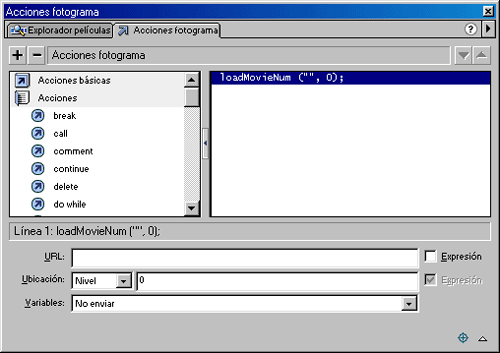
Enlace a una URL externa (getURL)
Con la orden getURL podemos hacer que cuando se llegue a un determinado fotograma o cuando hagamos clic sobre determinado botón del escenario, el navegador salte a una determinada dirección de Internet especificada por nosotros.
Entre los parámetros de la orden, podemos especificar dónde queremos que cargue la página, si en la misma ventana (_self), en una en blanco (_blank), etc.